360安全卫士清理插件的操作步骤
时间:2022-10-26 17:05
一些刚刚下载使用360安全卫士的朋友们,可能还不是很熟悉其中清理插件的操作?下面这篇内容就为你们带来了360安全卫士清理插件的操作步骤。
360安全卫士清理插件的操作步骤

我们需要先打开360安全卫士,点击【电脑清理】图标
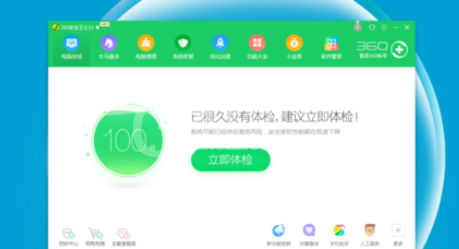
然后我们在【电脑清理】界面,将鼠标移动【单项清理】,再选择【清理插件】
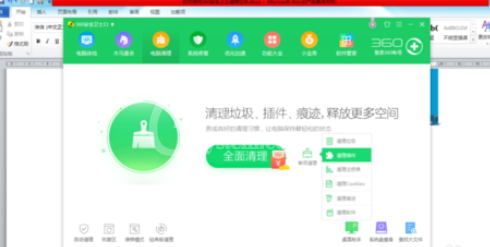
这时系统开始进行插件扫描
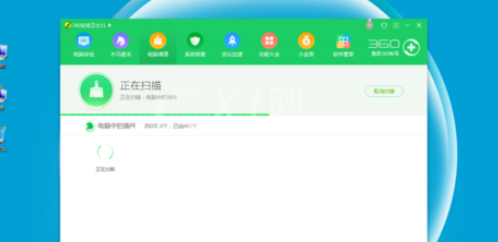
接着扫描结束后,系统显示插件扫描结果
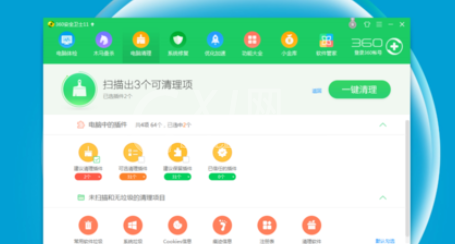
然后我们可以选择【一键清理】,也可以逐项确认后再清理,则点击每一项插件的【详情】,查看详细说明
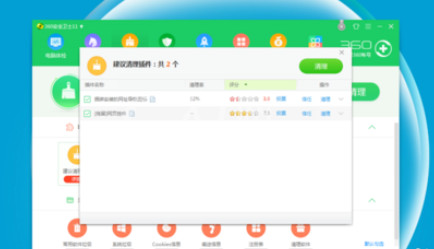
最后一步我们确认无误后,点击【清理】,系统完成该项插件的清理。
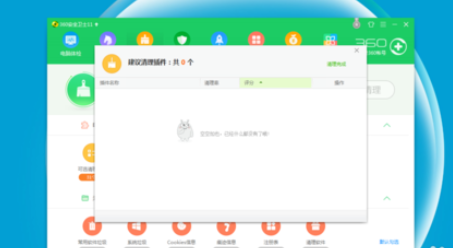
看完了上文为你们所描述的360安全卫士清理插件的详细操作方法,你们是不是都学会了呀!



























